Windows 10 - это новейшая операционная система от Microsoft. Это усовершенствование по сравнению с предыдущими версиями Windows 8 и 7. Он очень удобен в использовании и обеспечивает повышенную безопасность. Твердотельные накопители или SSD-накопители SSD - это усовершенствованная версия жестких дисков. Они легкие, менее подвержены царапинам и, следовательно, повреждению. Скорость передачи данных также превосходна. Если вы недавно установили новую Windows 10 на SSD-накопитель, но не смогли этого сделать, это может быть связано с некоторыми ошибками.
Что такое ошибка "Не удается установить Windows 10 на SSD"?
Обычно в приглашении указывается, что Windows не удается установить на ваш диск, поскольку аппаратное обеспечение не поддерживает загрузку с диска. Также может быть предложено включить контроллер диска в меню BIOS. Это может быть связано с повреждением разделов или просто с элементарными проблемами с вашим твердотельным накопителем.
Если вы недавно обновились до Windows 10 или приобрели новый твердотельный накопитель, но испытываете проблемы с установкой Windows 10 на свой твердотельный накопитель, продолжайте чтение. Вот подробное руководство о том, как устранить проблему Windows 10 не устанавливается на SSD-накопитель.
Как решить проблему "Не удается установить Windows 10 на SSD"?
Здесь мы покажем вам 4 эффективных способа устранения проблемы, из-за которой Windows 10 не устанавливается на ваш SSD-накопитель. Прежде чем переходить к более сложным решениям, вот некоторые рекомендации, которые вы, возможно, захотите проверить в первую очередь:
- Установите Windows 10 на раздел вашего жесткого диска. Затем клонируйте это на свой SSD-накопитель.
- Убедитесь, что SSD-накопитель правильно подключен к компьютеру.
- Проверьте, установлена ли на данный момент последняя версия BIOS.
- Убедитесь, что SSD-накопитель установлен в нужное гнездо. Ваш ноутбук сообщит вам, куда именно его следует установить. Хотя обычно это не имеет значения, если ваш компьютер указывает вам на определенный слот для его установки, поместите его туда.
- Убедитесь, что UEFI активен и не поврежден.
- SATA должен быть настроен на режим AHCI.
Способ 1 - Преобразуйте ваш диск в GPT.
- Перейдите в BIOS и установите для SATA режим AHCI.
- Нажмите на кнопку Включить безопасную загрузку, если она появится на экране.
- Если SSD-накопитель по-прежнему не отображается, запустите командную строку, набрав "cmd" в строке поиска или "Выполнить".
- Введите: diskpart.
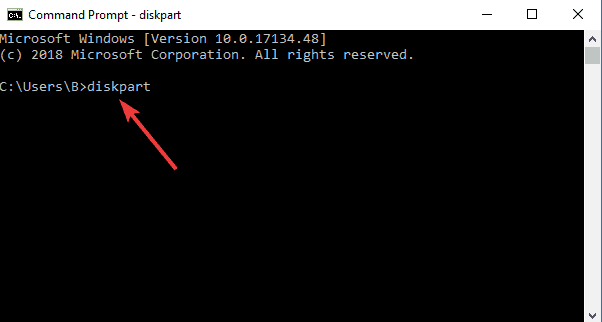
- Введите: список дисков и нажмите Enter. Отобразится список всех активных дисков.
- Введите в командной строке: выберите диск 0.
ПРИМЕЧАНИЕ: 0 в приведенной выше команде означает номер диска. Замените этот номер на любой номер диска, с которым вы работаете.
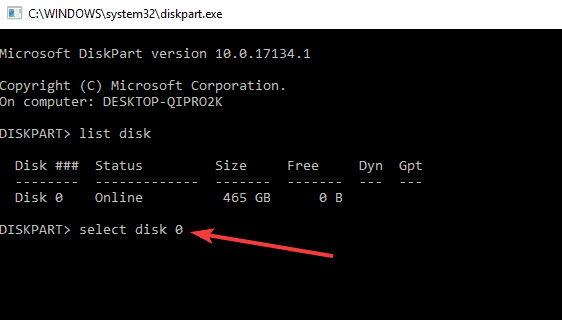
- Убедитесь, что на диске, который вы собираетесь использовать, нет нужных вам данных, потому что мы собираемся стереть данные с диска.
- Введите: очистить все и нажмите "Ввод", чтобы стереть данные с SSD-накопителя.
- Введите "exit", чтобы выйти из командной строки, и перейдите к программе установки Windows.
Способ 2 - Используйте средство создания носителей Windows 10.
- Перейдите на веб-сайт Microsoft и загрузите средство создания носителей.
- На другом компьютере запустите средство создания носителей и нажмите "Создать установочный носитель для другого ПК".
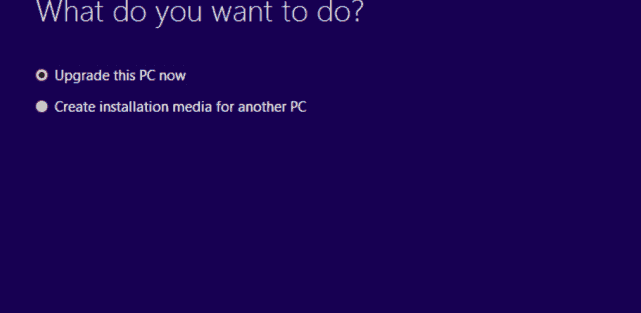
- Выберите "язык, редакцию и архитектуру".
- Продолжите процесс установки и нажмите "Готово".
- Подключите установочный носитель к компьютеру, который требуется починить (это может быть оптический привод для компакт-дисков или USB-порт, если вы используете USB-накопитель).
- Включите компьютер. Выберите "Язык и другие настройки". Выберите "Далее".
- Выберите, как восстановить компьютер.
- Выберите "Устранение неполадок" в разделе "Выбор опции".
- Нажмите "Дополнительные параметры", затем "Восстановление системы".
- Нажмите "Перезагрузить этот компьютер", чтобы снова установить Windows 10.
Способ 3 - Обновите BIOS до последней версии.
- Загрузите последнюю версию BIOS, загрузив исполняемый файл BIOS Update, который можно найти на веб-сайте производителя вашего ПК.
- Найдите файл, совместимый с вашим компьютером, и нажмите "Загрузить".
- Сохраните файл и откройте утилиту обновления BIOS.
- Ваш компьютер перезагрузится, и BIOS обновится.
Способ 4 - Преобразуйте SSD в MBR-накопитель
- Запустите BIOS. Это будет зависеть от того, какой у вас компьютер. Для ПК с Windows 10 вы можете перейти в "Настройки", затем "Обновление и безопасность". На левой панели вы найдете "Восстановление". В разделе "Расширенный запуск" нажмите кнопку "Перезагрузить сейчас". Как только ваш компьютер перезагрузится, выберите "Устранение неполадок", затем "Дополнительные параметры".
- Перейдите в командную строку.
- Введите diskpart в командной строке.
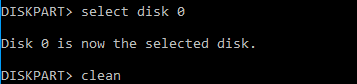
- Затем введите: список дисков, выберите диск 0
ПРИМЕЧАНИЕ: 0 означает номер диска. Измените его на любой номер диска, с которым вы хотите работать.
- Введите: очистить конвертировать MBR. Это преобразует ваш SSD-накопитель в MBR-накопитель.
- Дождитесь завершения процесса.
- Теперь вы можете установить Windows 10 на экране установки Windows.
Возможные причины, по которым не удается установить Windows 10 на SSD-накопитель
Существует несколько возможных причин, по которым Windows 10 не устанавливается на SSD-накопитель, в том числе:
- Твердотельный накопитель неправильно отформатирован или инициализирован.
- Твердотельный накопитель не распознается встроенным ПО BIOS или UEFI.
- Необходимые драйверы для твердотельного накопителя не установлены.
- Поврежден установочный носитель или ISO-файл.
- В процессе установки возникают ошибки.
Бонус: Видеоурок о том, как установить Windows 10 с USB?
Вывод
Как Windows 10, так и твердотельные накопители - это новые технологии, которые могут вам понравиться благодаря их значительному улучшению по сравнению с более ранними аналогами. Если у вас возникли трудности с установкой этой новой операционной системы на новый SSD-накопитель, вам может помочь любой из приведенных выше способов. Прежде чем выполнять какие-либо форматирования или переустановки, убедитесь, что вы создали резервную копию своих данных на другом ПК или внешнем жестком диске, чтобы избежать возникновения новых ошибок.
Часто задаваемые вопросы
-
Может ли устаревший драйвер помешать мне установить Windows 10 на мой SSD-накопитель?
Да, устаревший драйвер может помешать вам установить Windows 10 на ваш SSD-накопитель. Перед началом установки убедитесь, что у вас установлены последние версии драйверов для вашего SSD-накопителя и материнской платы.
-
Как я могу проверить, совместим ли мой SSD-накопитель с Windows 10?
Большинство твердотельных накопителей совместимы с Windows 10, но всегда рекомендуется проверять информацию о совместимости и обновлениях встроенного по на веб-сайте производителя. Вам также следует убедиться, что ваша система соответствует минимальным требованиям к оборудованию для Windows 10.
-
Что мне делать, если мой SSD-накопитель не распознается BIOS/UEFI?
Если ваш SSD-накопитель не распознается BIOS/UEFI, вы можете попробовать следующие решения:
1.Убедитесь, что кабель SATA правильно подключен к SSD-накопителю и материнской плате.
2.Убедитесь, что SSD включен в настройках BIOS/UEFI.
3.Обновите прошивку BIOS/UEFI до последней версии.
4.Попробуйте использовать другой порт SATA или кабель.


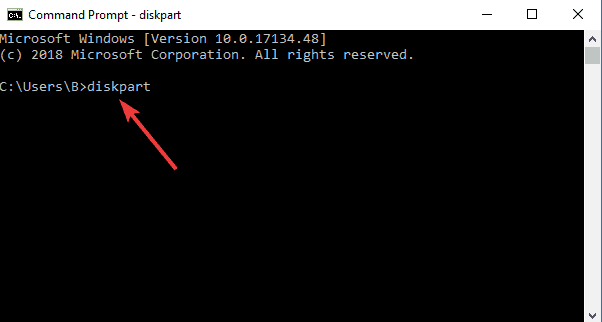
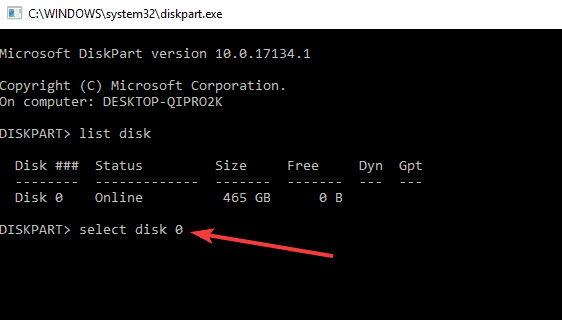
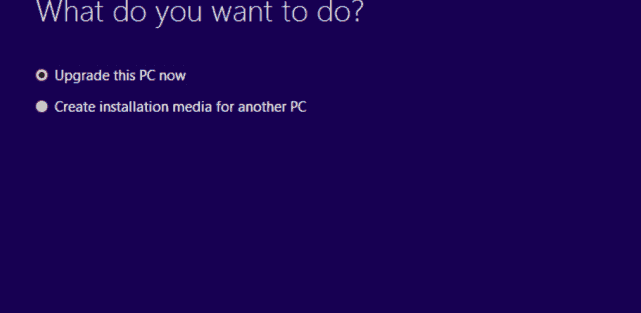
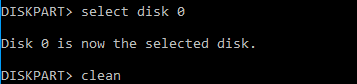






Дмитрий Соловьев
Главный редактор